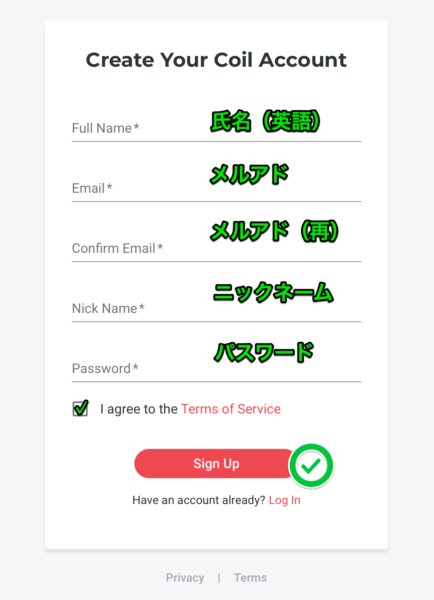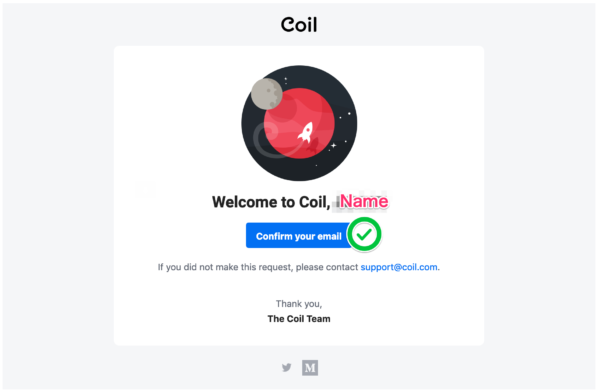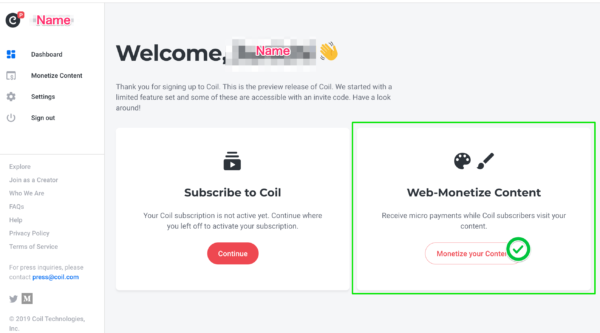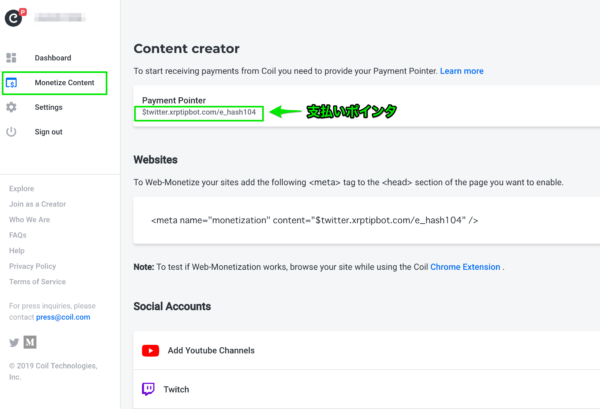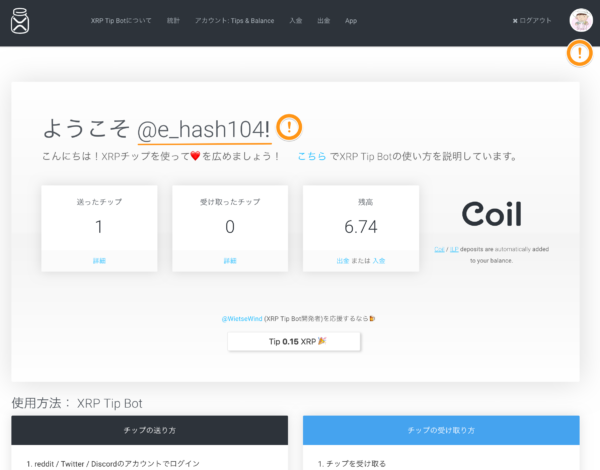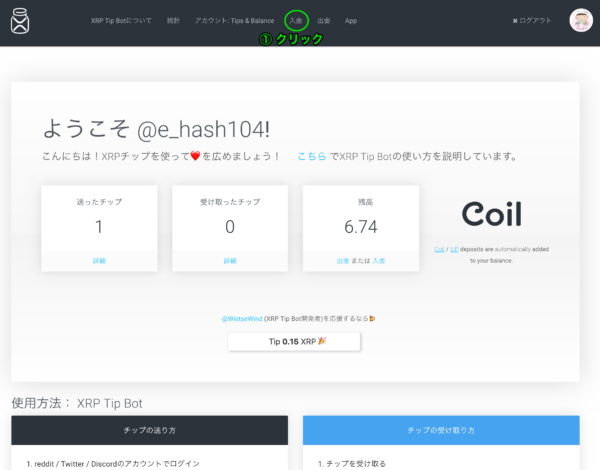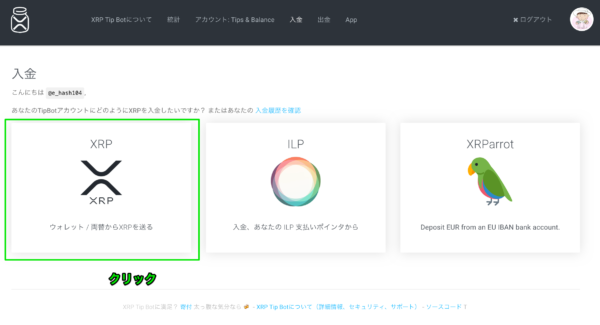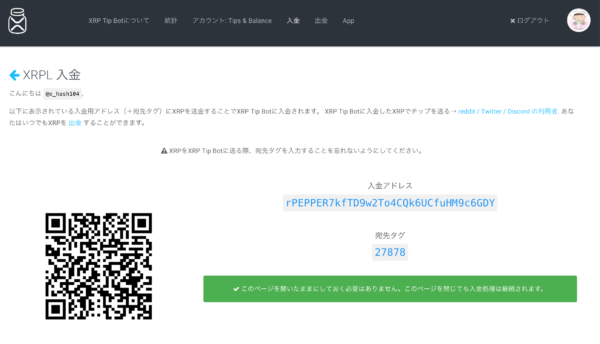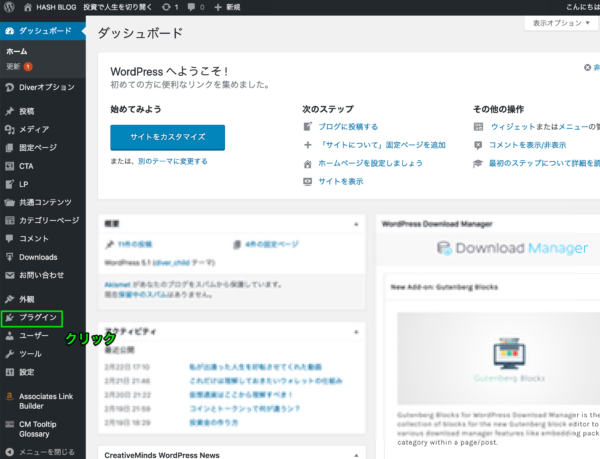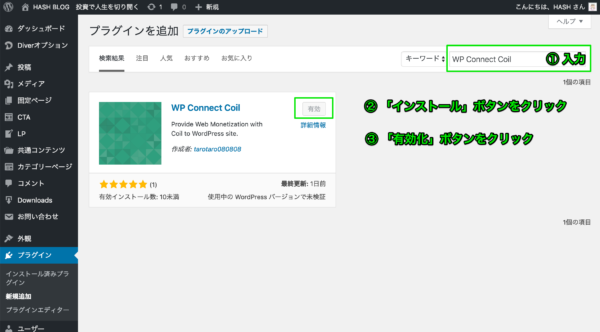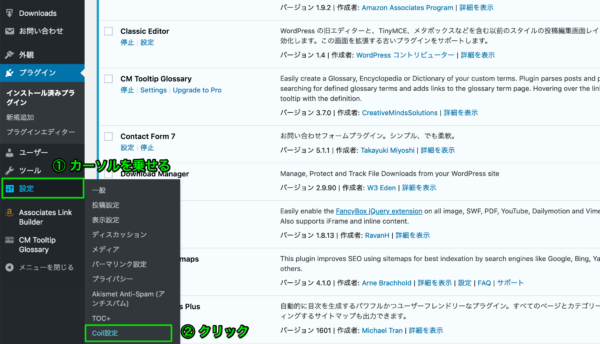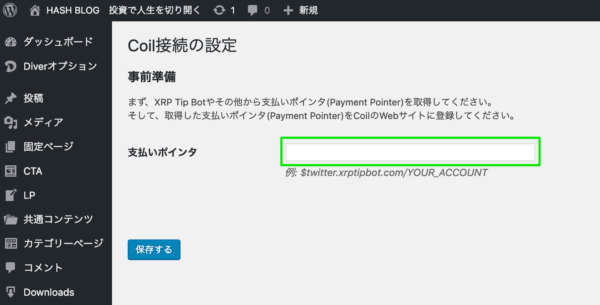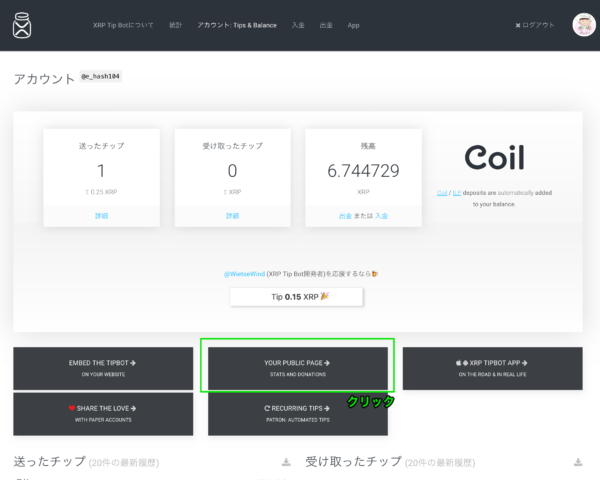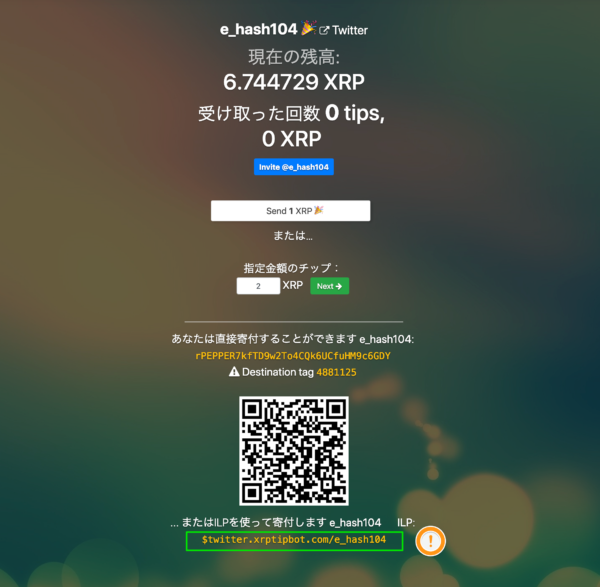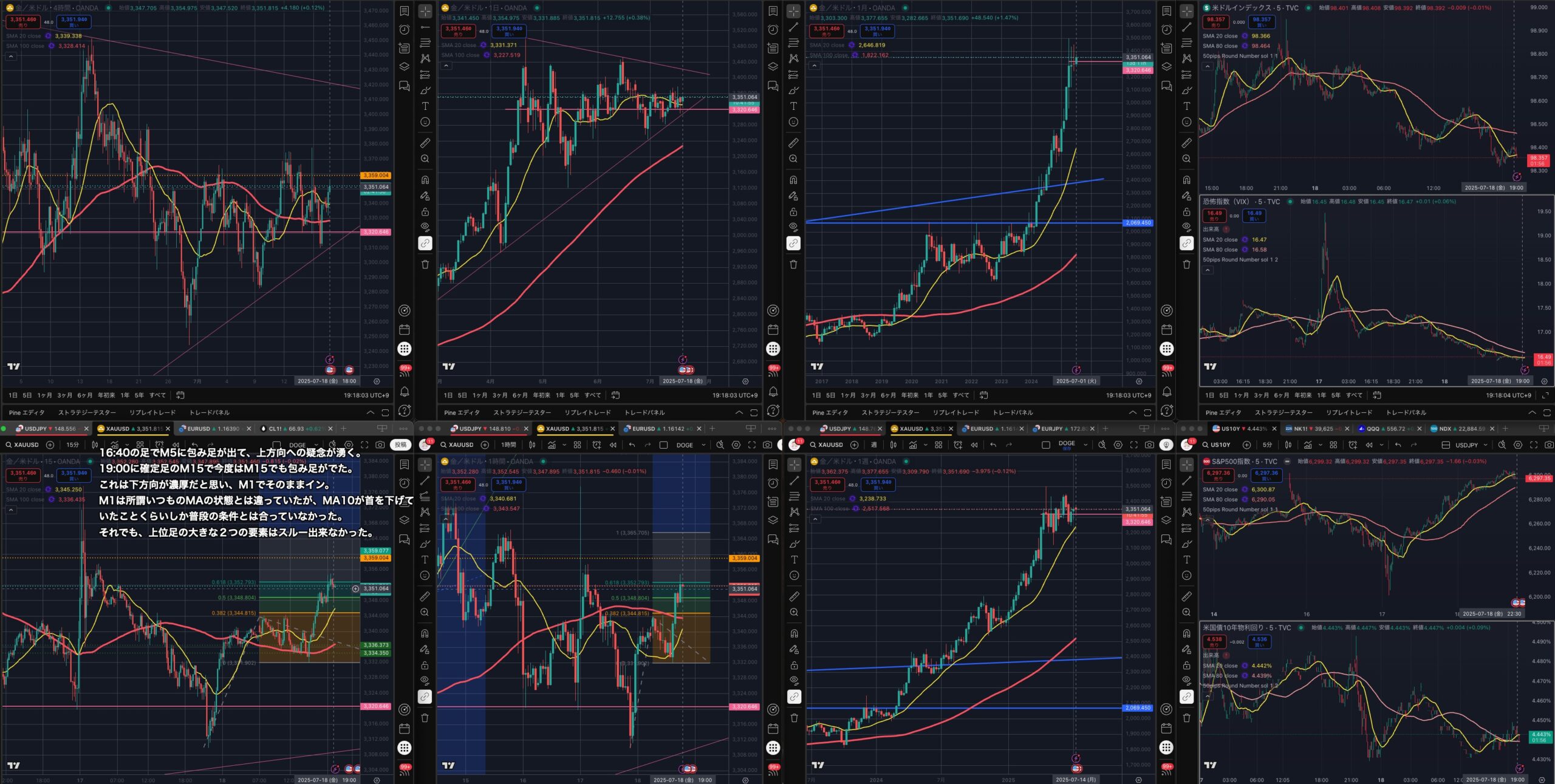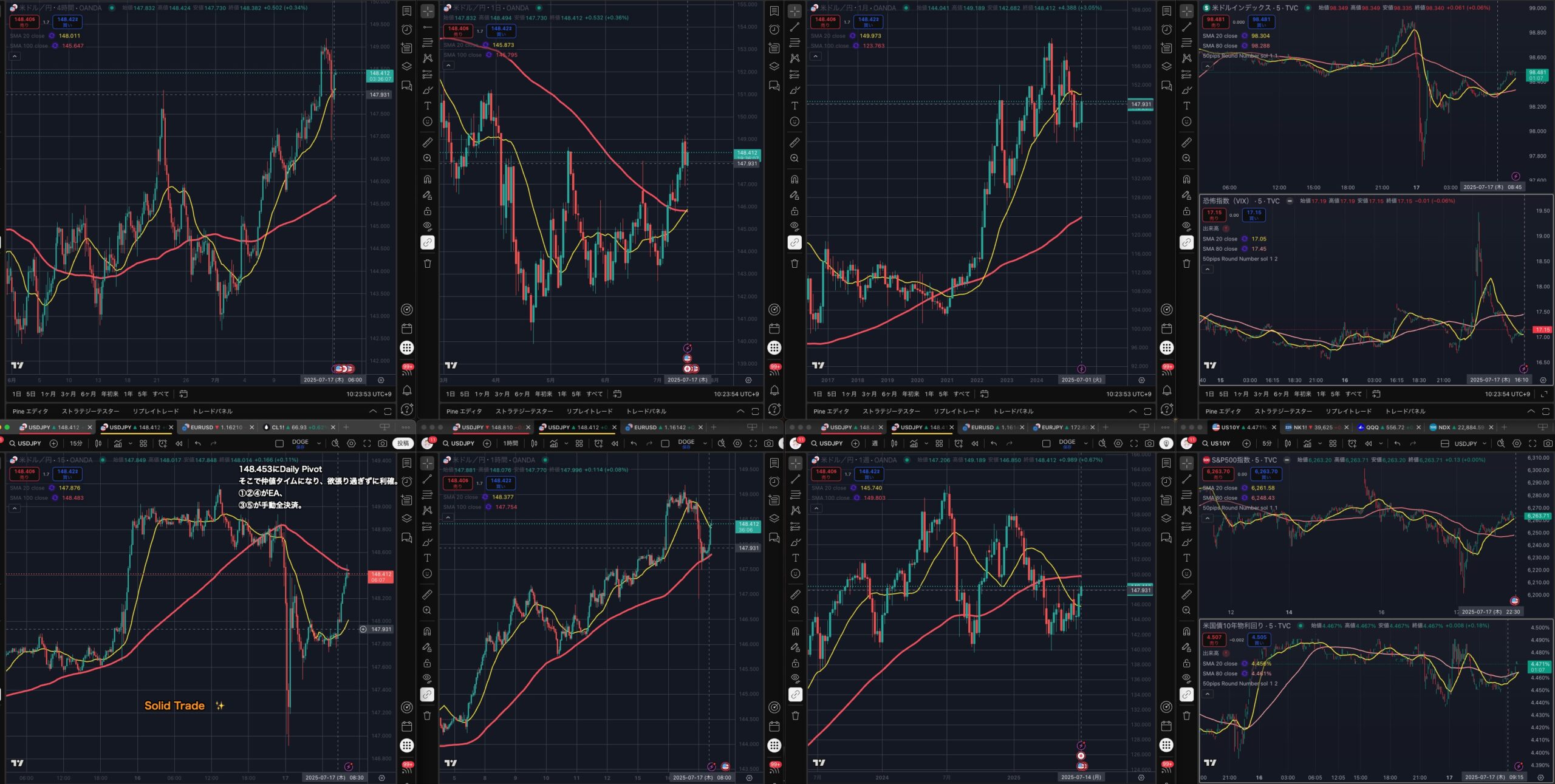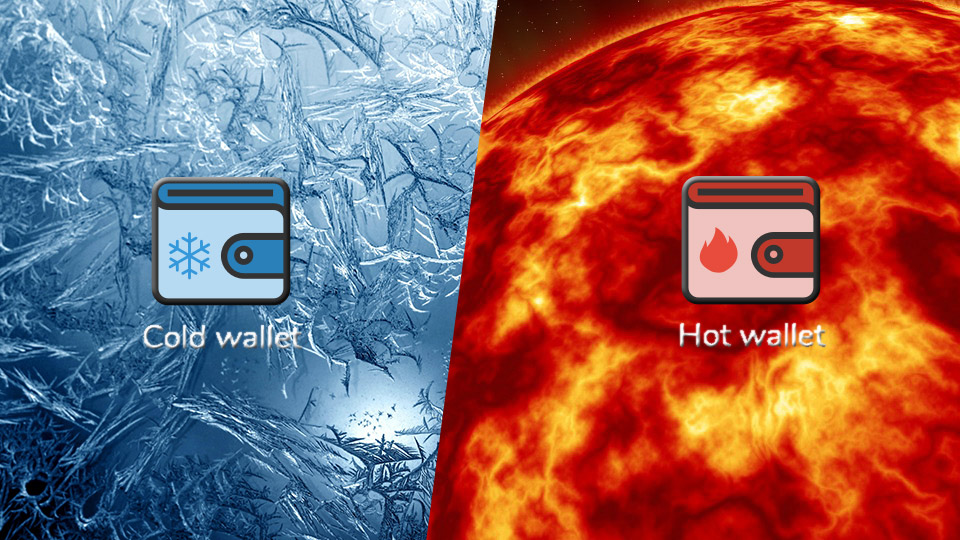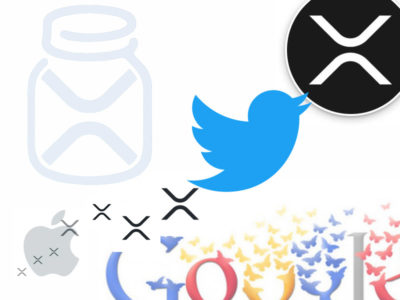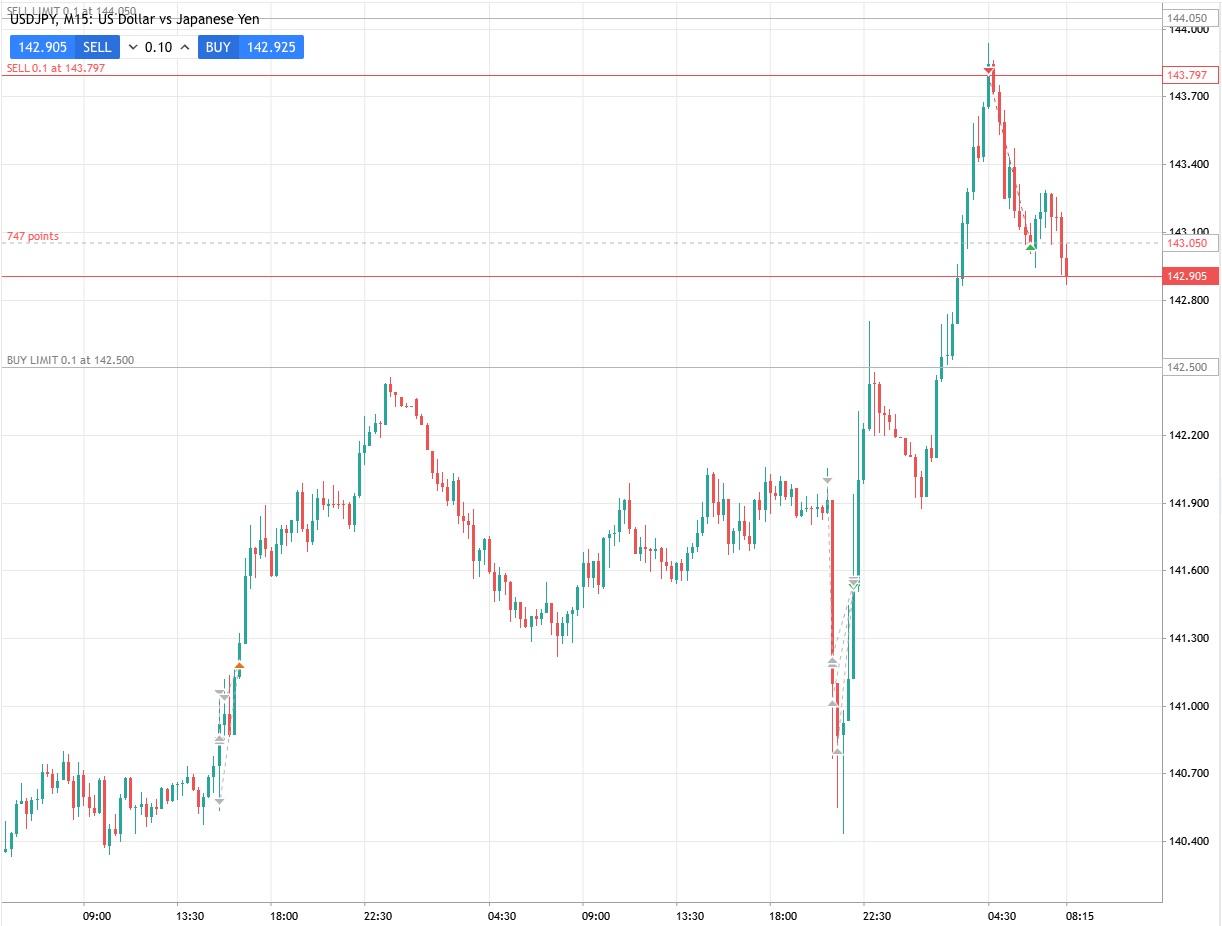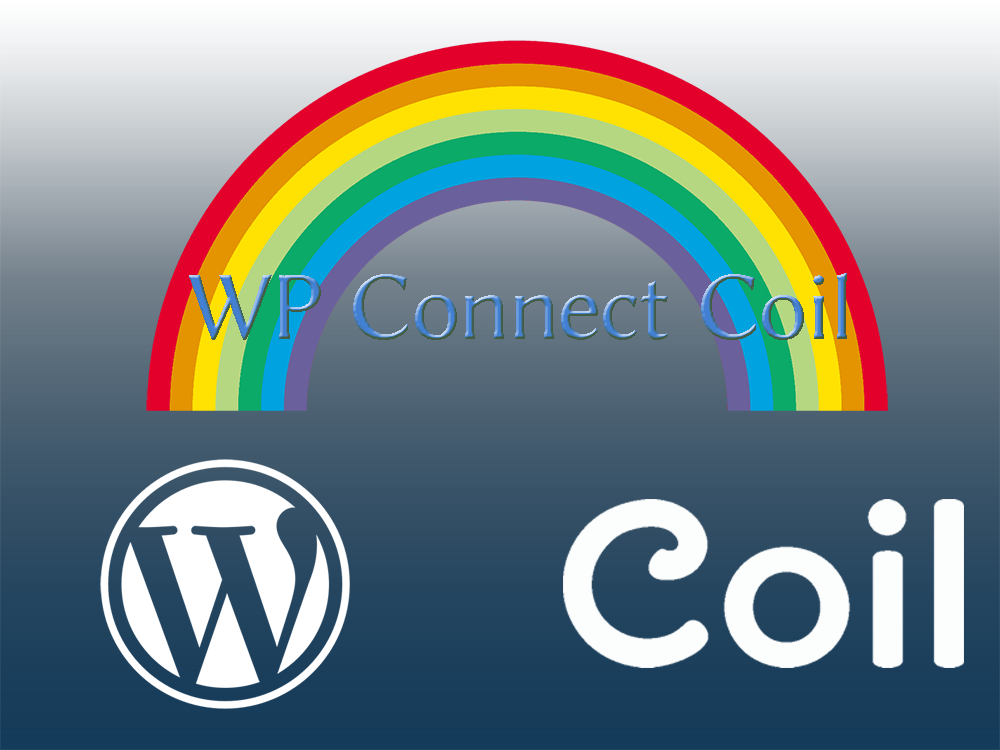
こんにちは、2014年からのリップル(XRP)ホルダーで、現在は10種類ほどのコインを保有中のハッシュ(@e_hash104)です。
今回の記事は以下のようなことを知りたい方向けに書いた記事です。
- 【WP Connect Coil】の登録とその使い方を知りたい!
- Coilの登録方法を知りたい!
- XRP Tip Botに登録方法を知りたい!
2019年2月、たろたろ( ^-^)Tarotaro@ながさきコイン(Twitter: @tarotaro080808)さんが Coil を簡単にWordpress上で使えるようなプラグインを完成させてくれました。実際はもっと前からできていましたが、誰でも簡単にプラグインを直接ダウンロードできるようにWordpress側から許可がおりたというわけです。
WP Connect Coil はブログの収益化に特化しています。ブログを見て価値を感じてくれた人が、そのブログ作者に感謝を込めてチップを送れるシステムです。ボタンをクリックするだけという簡単な作業で、XRPを使ってチップを送る事ができます。
【WP Connect Coil】制作者のたろたろさんとこのプラグインについて語り合う
この記事をアップして少し経ったころに、制作者の@tarotaro080808 さんと直接 DM でやりとりさせてもらうという光栄な機会に恵まれました!その時に教えて頂いたことを別記事にまとめてありますので、そちらも良かったらご覧ください。
このプラグインはもちろん、コイルのウェブ収益化構造についても学べます。
Coil に登録しよう
まずは、XRPで 投げ銭 できるようにするための準備をします。
ステップ 1:Twitterにログインしよう
Twitterと連携させますので、ログインは必須です。アカウントの無い方は「アカウント作成」ボタンを押して作成してください。
ステップ2: Coil にアクセスしよう
まずは Coil に登録してみましょう。
ステップ3: Coil に登録しよう
下のような画面は表示されましたか?
登録自体はすごくシンプルですね(^_-)-☆
ステップ4:確認メールをチェックしよう
登録したメルアドに確認用のメールが届いているはずです。そのメールを開いて、画像のように「 Confirm your email 」をクリックしてください。
ステップ5:支払いポインタをみつけよう
確認用メールをクリックしたら、下のような画面に自動的に移動したのではないでしょうか?右側の「Monetize your Content」をクリックしましょう。
ステップ6:支払いポインタを確認
この後のステップで下の画像に表示されている「支払いポインタ」が必要になるので、どこかにコピペしておくことをおすすめします。
XRP Tip Bot に登録しよう
ステップ7: XRP Tip Bot にアクセスしよう
XRP Tip Bot に登録することで、まずはTwitter, reddit , Discordで 投げ銭 を簡単にできるようにXRPなります。
ステップ8:連携を確認する
ステップ2で公式サイトにいくと、下のようなページが表示されていると思います。アカウントを作る段階では、3つの四角の中にある数字は全て『0(ゼロ)』になっていますが問題ありません。
ステップ9:入金タブをクリック
いきなり入金したりしないので安心してクリックしてください(笑)
ステップ10:一番左の「XRP」をクリック
画面に表示されている3つのボックスのうち、一番左の「XRP」と表示されているものをクリックします。
ステップ11:XRPを入金しよう
ご自身のXRPが保管されている取引所またはウォレットから画面に表示されているご自身用のアドレスに送金してください。即時に入金が反映されますので、画面上で確認できます。
入金アドレスに送金する際に、『宛先タグ』を入力するのを忘れないようにしてください。
入金が完了するとステップ3に表示されているように数字が反映されているはずです。以上で XRP Tip Bot 上での作業は完了です。
【WP Connect Coil】プラグインを導入しよう
WordPress上での作業に移ります。ここでは最初に触れたように@tarotaro080808 さんが作成してくれたプラグインを使わせていただきます。こういう方のおかげで、簡単に 投げ銭 をできる環境をつくりあげることができるようになり、あらためて感謝しております。
ステップ12:Wordpressのダッシュボードを開こう
ダッシュボードを開いたら、「プラグイン」をまずはクリックしよう。
ステップ13:『 WP Connect Coil 』を追加しよう
プラグインの検索…と書かれている検索窓に『 WP Connect Coil 』と入力してください。すると、画面のように対象となるプラグインが表示されるので、『インストール』をクリックし、その後『有効化』ボタンをクリックしてください。
ここまで終わって、『有効』という文字が薄いグレーになって表示されていればOKです。
ステップ14: Coil の設定をしよう
画像を見ると①で「設定」にカーソルを乗せると、そのすぐ右にメニューが展開されます。そこで「 Coil 設定」をクリックしてください。
ステップ15:支払いポインタを調べる
ステップ9の作業を終えると、下のような画面が表示されます。
この「支払いポインタ」がそもそもどこで手に入るかという問題ですが、こちらは最初に作業をした XRP Tip Bot を再度開いてください。
ステップ16:支払いポインタを探そう
画面上部にあるメニューの中に「アカウント:Tips & Balance」があると思います。こちらをクリックすると、下のように表示されます。
画面下部にある5つの四角のうち画像で緑に囲んであるものをクリックしてみましょう。
ステップ17:支払いポインタをゲット
下の画像で緑に囲まれた所が支払いポインタです。ここをコピーして、ステップ10の空欄にペーストしてください。そして、その下にある「保存」ボタンを押してめでたく設定終了です。
まとめ
これで、あなたもWebの情報や価値というものに、しっかりと評価を与えることができる『一歩先をあるく人』になりました。きっと世の中があなたのあとから追いついてくるでしょう♪
価値を提供し、その価値に対して閲覧者が直接その情報価値に支払いをする。これって素晴らしいと思いませんか?それで収益が成り立つならば、世の中から不要な広告というものが姿を消します。
ハッシュはそんな理想の時代がもうすぐそこまで来ていることを実感しています。もうワクワクしてしかたがありませんw